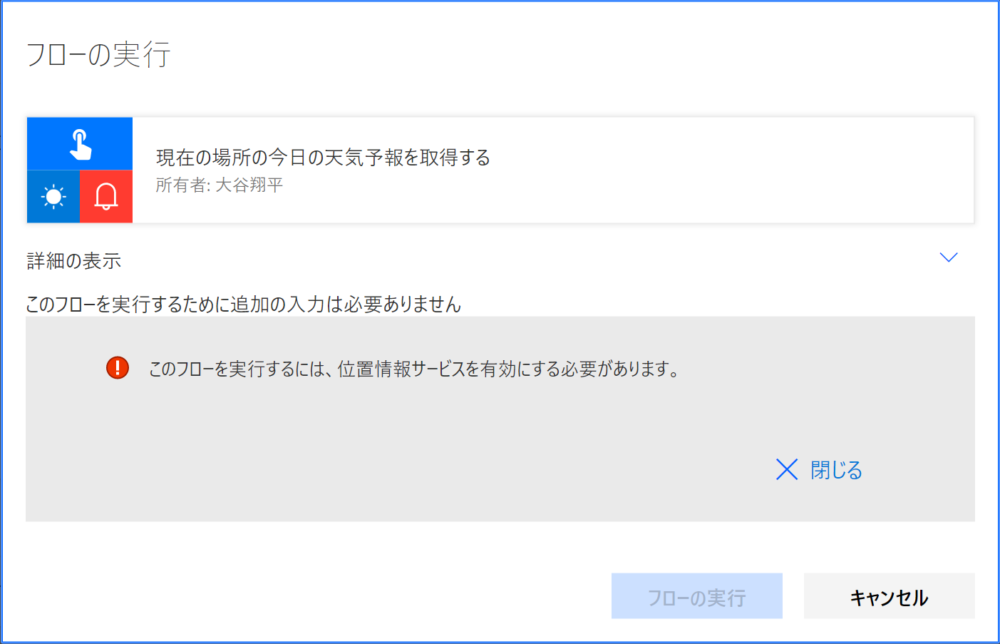
こんにちは、マイクロソフトマンです。
Flowを実行しようとすると「このフローを実行するには、位置情報サービスを有効にする必要があります。」と表示されて、実行できないことがあります。
エラーの原因は、Chromeで位置情報の取得を許可していないためです。そのため、位置情報が必要な処理が含まれているFlowではエラーが出ます。
位置情報の取得はデフォルト設定ではオフにされていますので、フローを実行するにはオンに変更しましょう。今回の記事では、ChromeとEdgeで位置情報を有効にする方法を解説します。
位置情報を許可してもFlowが実行できない場合、違うブラウザ(Edgeでできなかったら、Choromeを使ってみる)で試したり、ブラウザの再起動をしてみてください。
Chromeで位置情報サービスを有効にする方法
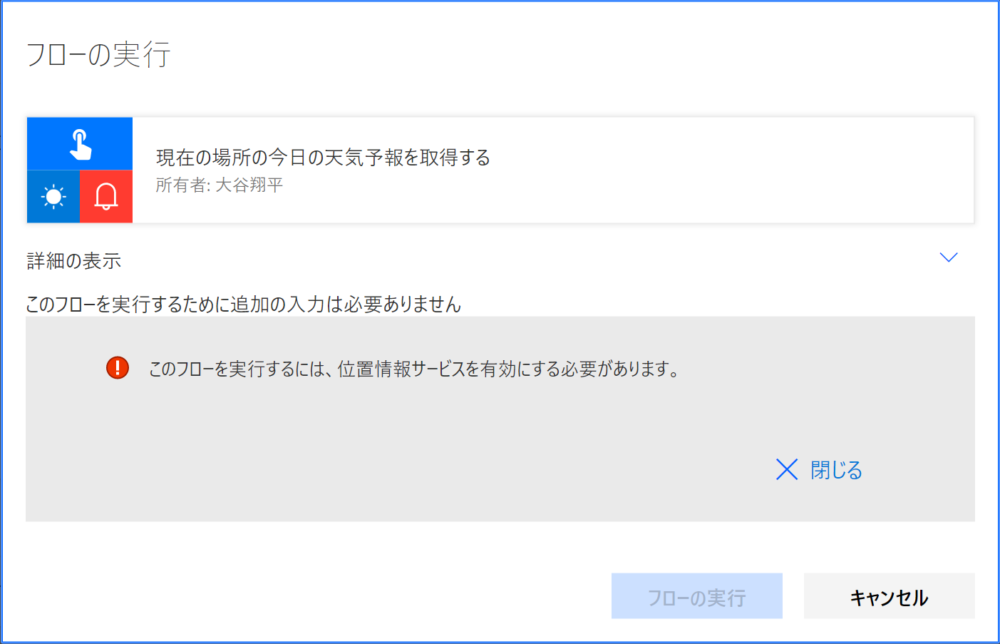
画像は、ChromeでFlowを実行したときのエラー画面です。
「このフローを実行するには、位置情報サービスを有効にする必要があります。」と表示されていますね。
位置情報のエラーが初めて表示された場合は、Chromeブラウザのアドレスバーに以下の画面が表示されます。
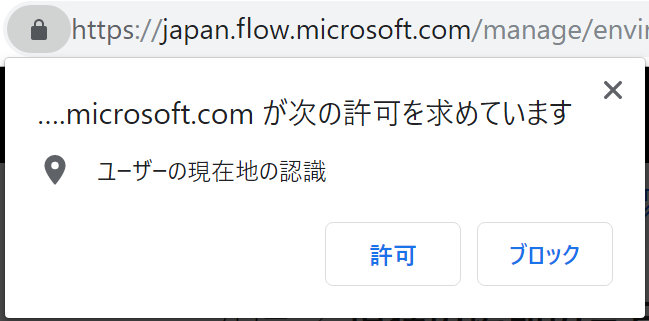
一部、省略表示されて見えていませんが、「japan.flow.microsoft.com が次の許可を求めています。」と表示されていますので、許可をクリックします。許可することで、Flowから位置情報の取得ができるようになります。
もし、許可してもFlowの実行ができない場合、下で説明する方法で本当に位置情報が許可されているのかを確認してください。許可したつもりが、間違えてブロックをクリックしていた等もありえます。
設定が問題ない場合は、ブラウザの再起動を試してください。
Chromeで位置情報の設定値を変更する方法
Chromeで位置情報の許可設定の設定値を変更する方法を説明します。
Chromeブラウザの左上の「縦に点が三つ並んでいるボタン」で設定メニューを表示して、中にある「設定」をクリックします。画像の赤枠箇所になります。
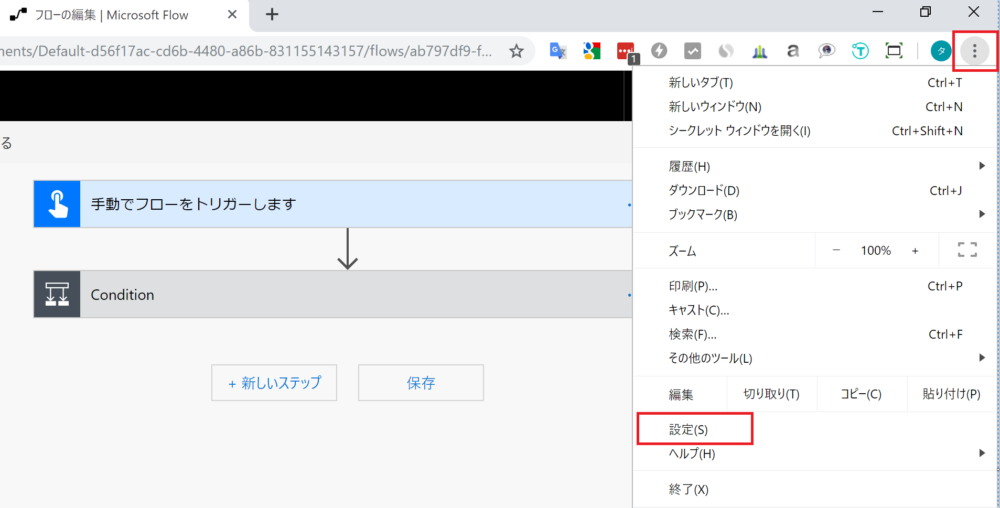
設定メニューが開いたら、一番下にスクロールして、「詳細設定」をクリックします。詳細設定メニューが表示されますので、「サイトの設定」という項目を選択しましょう。
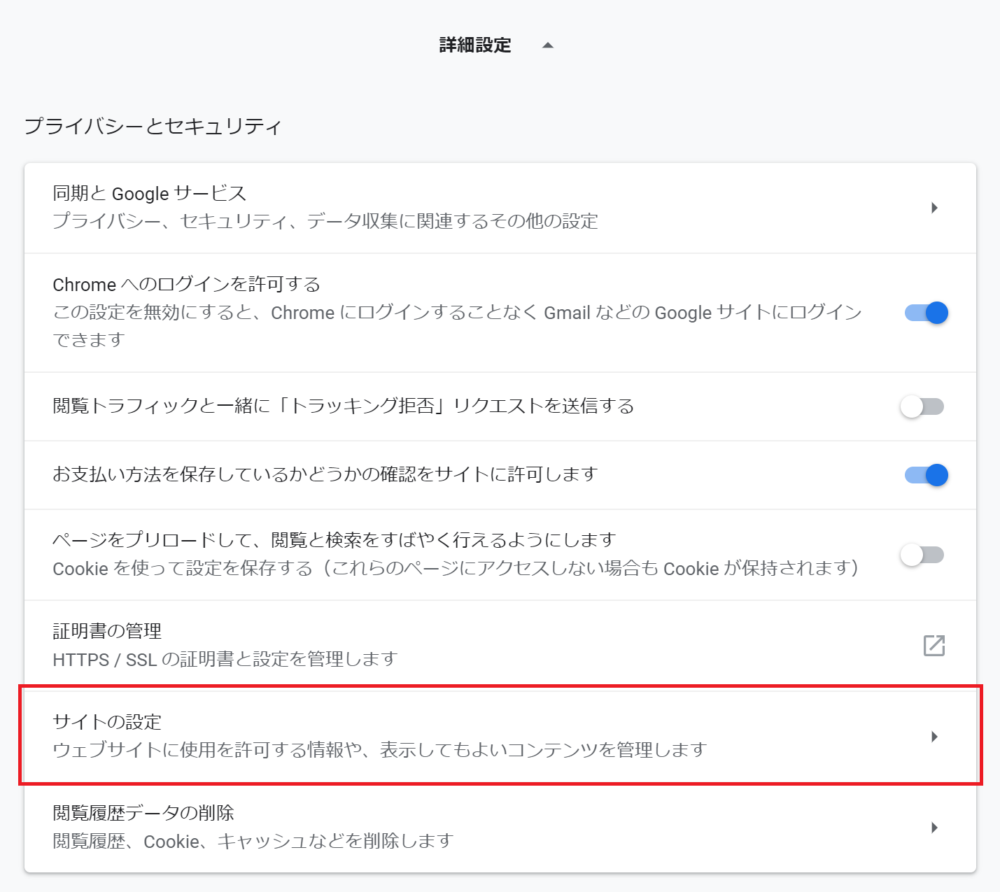
サイトの設定の詳細設定画面が開きますので、中にある「位置情報」の項目をクリックします。設定の深いところにあるので、探し出すだけで一苦労です。
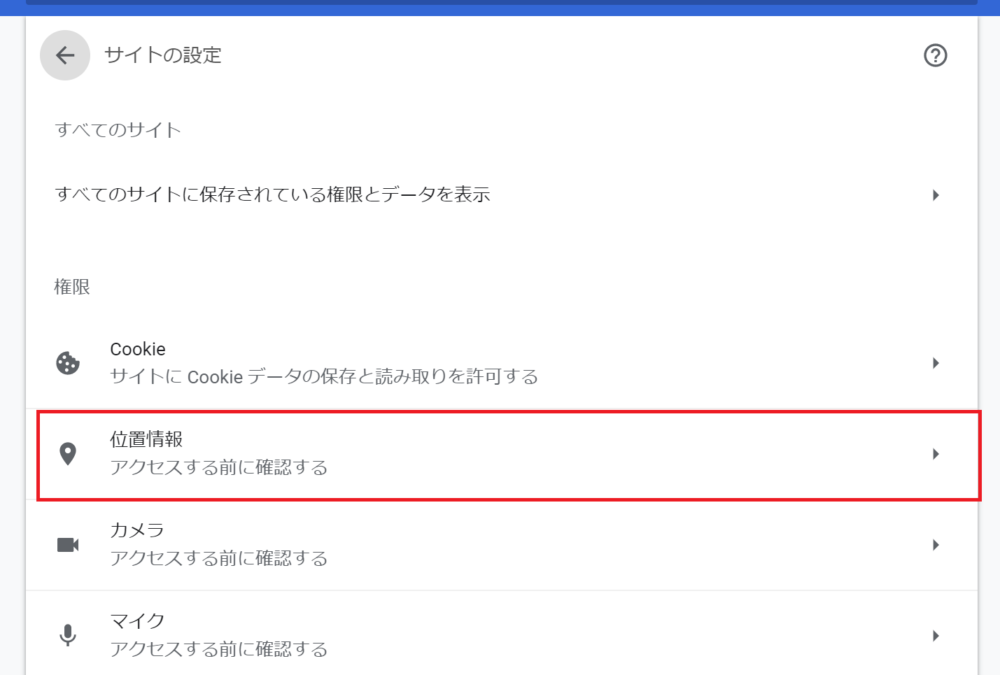
位置情報の詳細画面では、位置情報をブロックしているサイトと、許可しているサイトの一覧が表示されます。
ここで、「http://japan.flow.microsoft.com:443」のURLが許可の一覧に登録されていれば、Flowからの位置情報取得が許可されています。
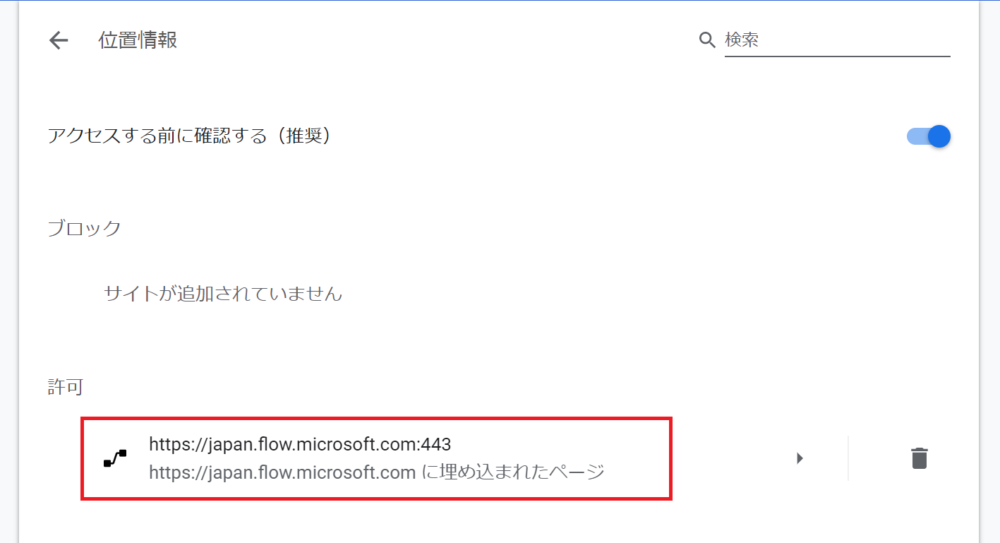
ブロックされている場合は項目を選択して、以下のようにブロック→許可 に設定変更してもよいですし、データを削除してしまっても構いません。
データを削除した場合は、次回のFlow実行時に、再度「位置情報」の許可/ブロックの選択画面が表示されます。
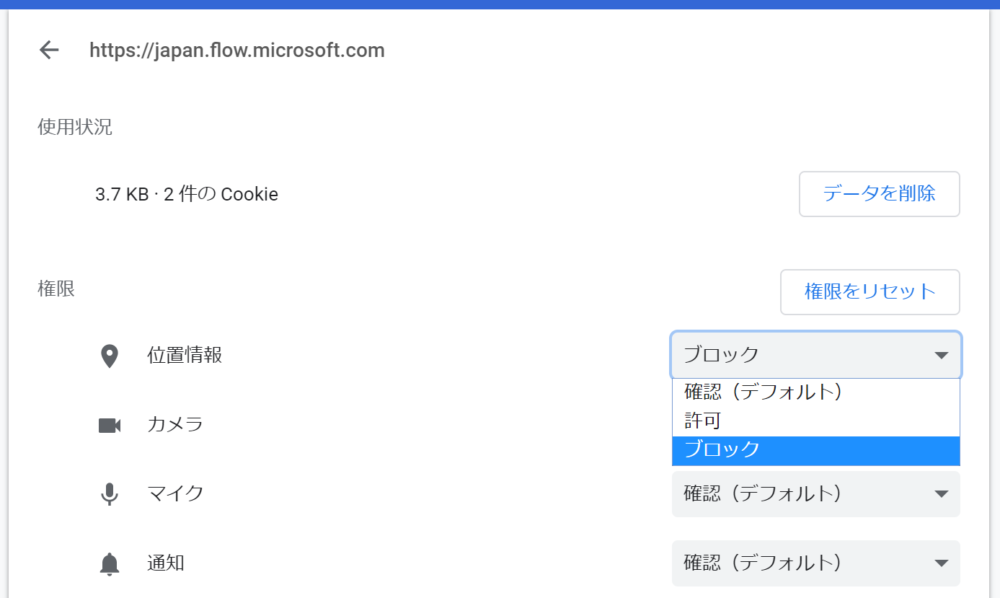
Chromeブラウザの位置情報の許可設定の確認方法は以上になります。
Edgeで位置情報サービスを有効にする方法
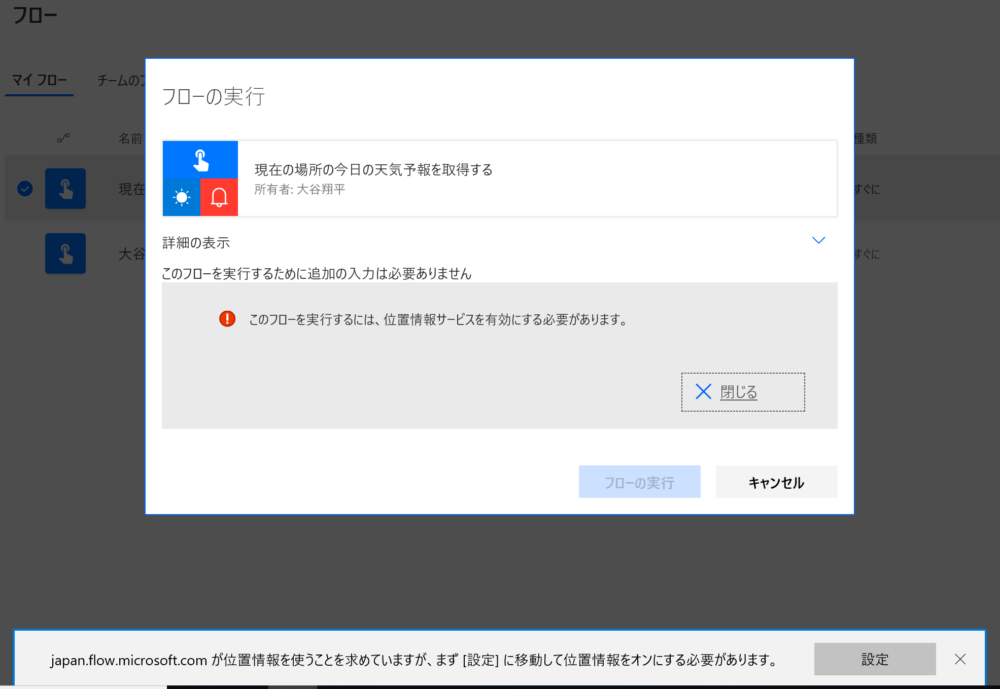
Edgeで位置情報サービスを有効にする方法を説明します。ちなみに、Edgeの位置情報の許可設定について説明しますが、Chromeより設定が面倒なので、基本はChromeを使うことをお勧めします。
Chromeの時と同じで、位置情報取得の処理を含むFlowを実行すると「このフローを実行するには、位置情報サービスを有効にする必要があります」と表示されます。
このとき、画面下に「japan.flow.microsoft.comが位置情報を使うことを求めていますが、まず「設定」に移動して位置情報をオンにする必要があります」のメッセージが表示されています。
この長ったらしい文章を見るだけでげんなりしますね…。
Edgeで位置情報を取得するには、大元の設定と個別の設定の両方が必要で、まずは大元の設定として位置情報を許可する必要があるのです。
家のブレーカーをイメージしてください。大元のブレーカが落ちていたら、各部屋のブレーカーをあげても電気はながれませんよね。大元のブレーカをあげることで、初めて個別の部屋のブレーカー設定が有効になります。
先ほどの画面で「設定」ボタンをクリックすると、以下の位置情報の設定画面が開きます。ここで、「アプリが位置情報にアクセスできるようにする」の設定をオンにします。
これで大元の設定がオンになりました。
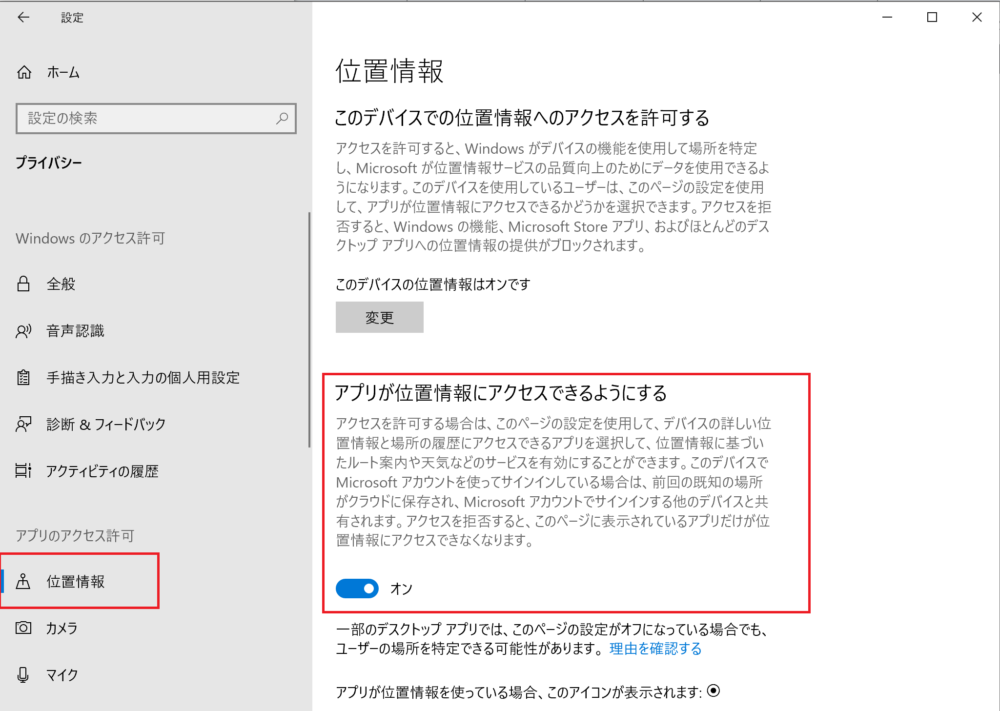
再度フローを実行すると、今度は以下の画面が表示されます。
画面下に「japan.flow.microsoft.comが位置情報を使うことを許可しますか?」と表示されますので、「はい」をクリックします。
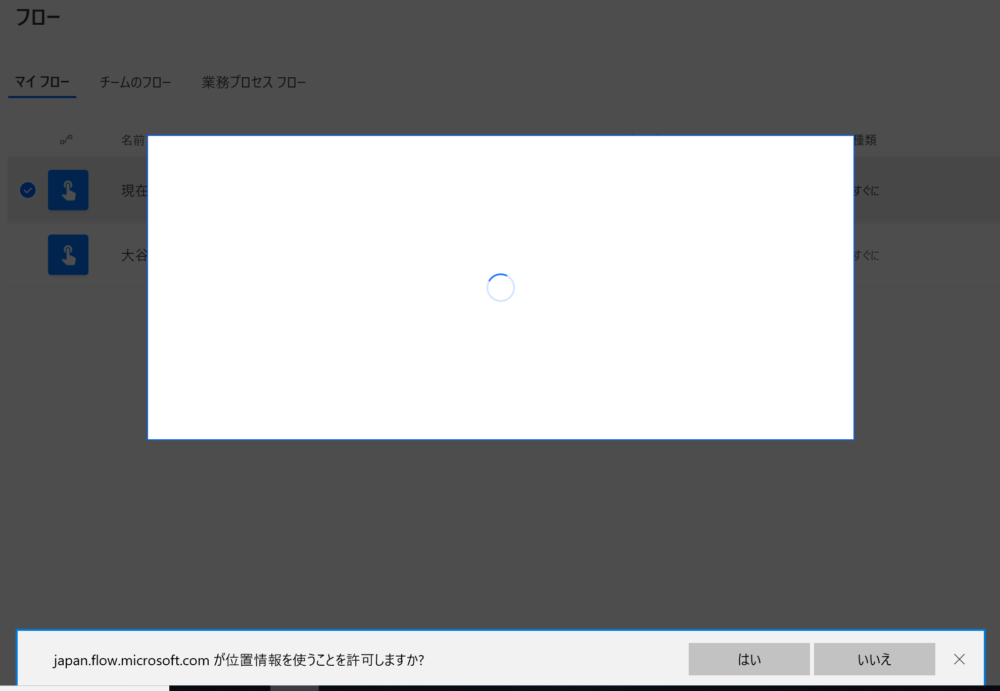
「はい」をクリックすると、Flowの実行画面が表示されます。「はい」をクリックしても、、位置情報のエラーが表示される場合は、ブラウザを再起動してみてください。
もし、間違って「いいえ」をクリックしてしまった場合は、次に記載する方法でEdgeの位置情報の許可設定を変更してください。
Edgeで位置情報の設定を変更する方法
Edgeブラウザを開いて、右上の「横に点が三つ並んでいるボタン」をクリックし、メニューから「設定」を選択します。
左のメニューから「詳細設定」を選択して、「アクセス許可の管理」ボタンをクリックします。
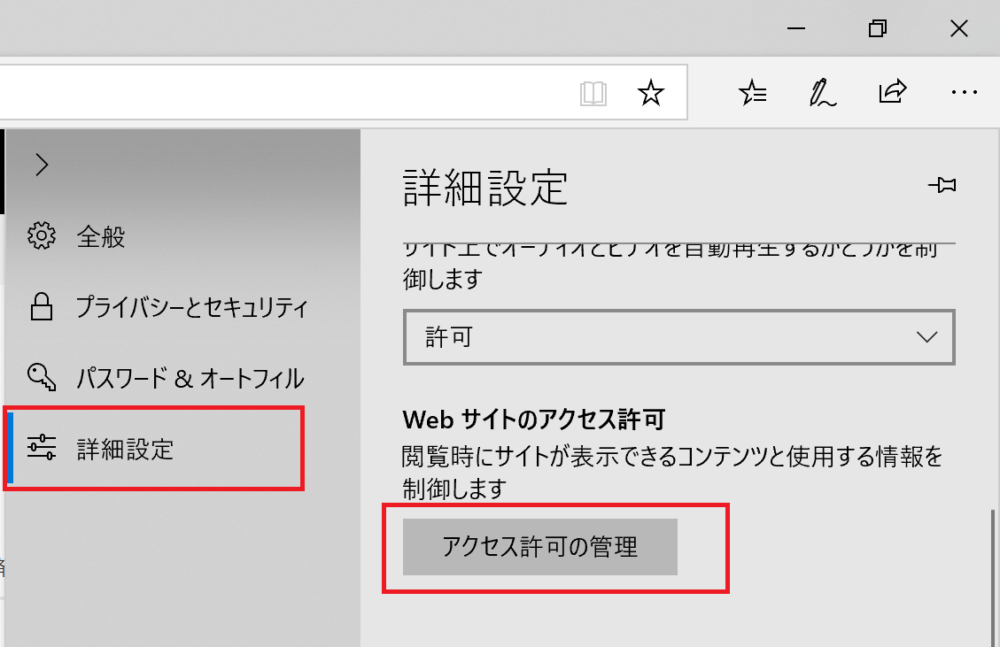
アクセス許可の管理画面が表示されますので「japn.flow.microsoft.com」をクリックします。
この画面で「すべてクリア」をした場合、これまでの許可設定がすべて削除されます。そのため、次回、位置情報を含むFlowを起動した際に、再度「位置情報を使うことを許可しますか?」の確認メッセージが表示されます。
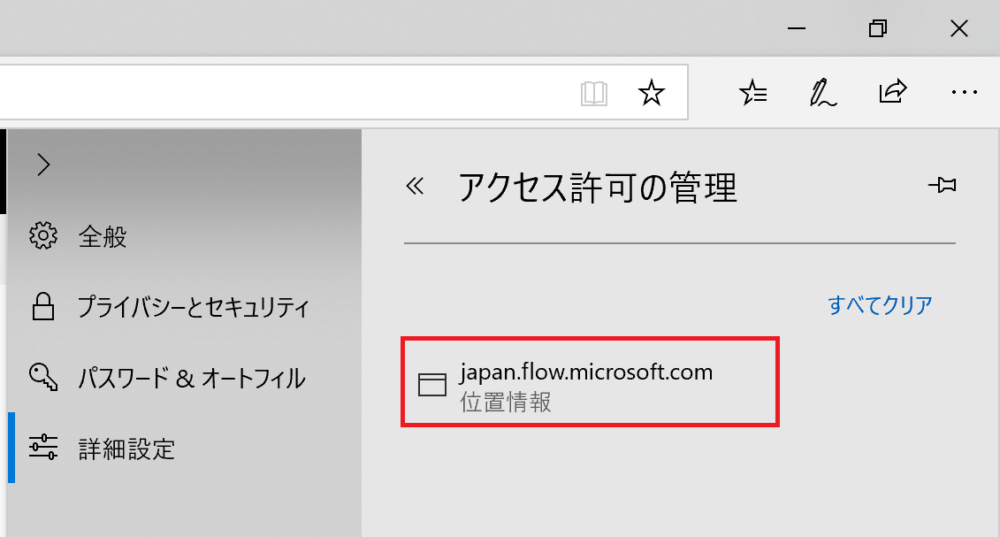
位置情報の設定が「オフ」になっている場合は、「オン」に変更します。これで、Flowから位置情報の取得が可能になります。
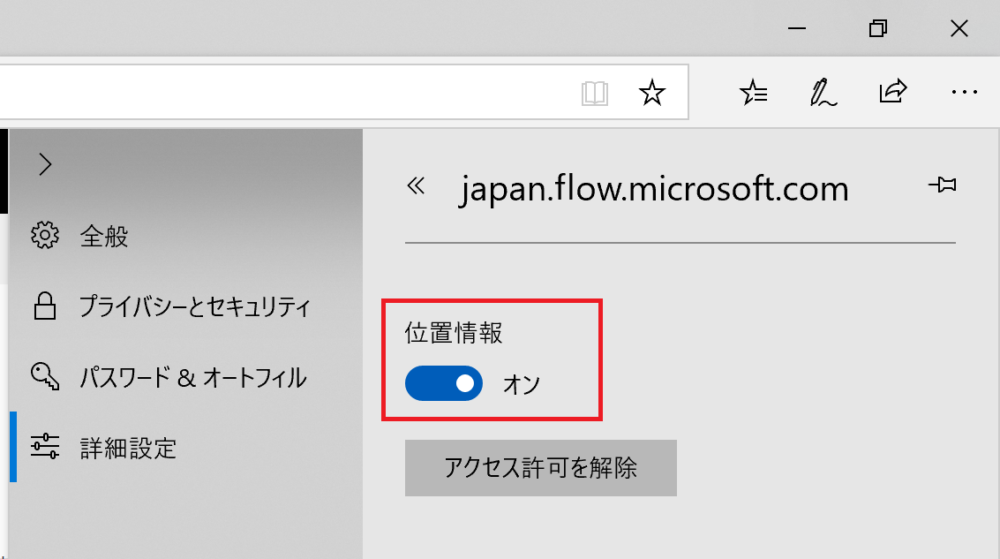
まとめ
Microsoft Flowを実行したときに、位置情報のエラーが出た場合の解決策を紹介しました。
Flowはクラウド上で動くサービスなので、位置情報が必要な処理(例えば、現在の場所の天気情報を取得する)などでは、Flowを実行するPCの位置情報が必要になります。
ChromeとEdgeで位置情報を取得する方法を解説しましたが、特に理由がなければChromeを使った方が設定は簡単です。
また、Edgeで位置情報を許可しているのに、Flow実行時に位置情報のエラーが出るという話をたまに聞くことがあります。私自身はそのようなエラーが起きたことはありませんので、詳細は不明ですが、Edgeの位置情報の設定がChromeより複雑なので、何かの設定が漏れているのかもしれません。